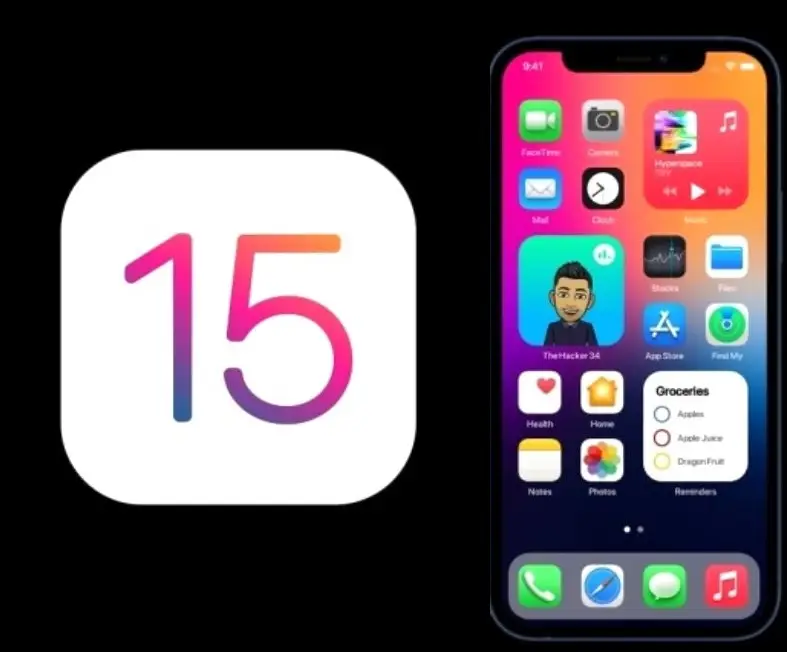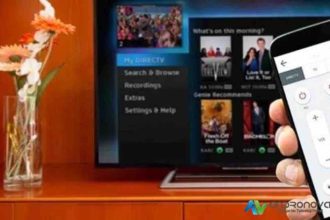iOS 15 ile gelen yeniliklerden biri olan iPhone mail gizlilik koruması nedir diye merak edenler için ekrana bir açıklama metni geliyor. Lakin bazen ekran bildirimleri tam anlaşılmayabiliyor. Ne demek şeklinde sorulara cevap vermek adına çok sayıda içerik hazırlıyoruz.


iOS 15 güncellemesiyle ortaya çıkıveren önemli servislerden biri olarak görüyoruz. Gizliliğe ve güvenliğe önem veren kullanıcıların tercih etmeleri gereken bir seçenektir.
Telefonun genel bölümüne girip son çıkan sürümü yükledikten sonra mail uygulamasına girdiğinizde size bu özelliği kullanıp kullanmayacağınız sorulur. Olurda yanlışlıkla kullanmamayı tercih ettiyseniz, kullanmak isterseniz, gerekli adımları aşağıda bulacaksınız.
E-posta gönderiminde sürekli bir hata oluştu uyarıları ekrana geliyorsa, aşağıya eklediğimiz önerilerimizden yararlanmanız gerekebilir. Her zaman kapat açmanın bir çok sıkıntıyı çözüme kavuşturduğuna şahit olmuşuzdur.
Mail gizlilik koruması ne demek?
Mail gizlilik koruması ne işe yarar diyenlere önce Apple’ ın açıklama yazısını paylaşacağız. Sonra nasıl kullanılır adım adım resimlerle göstereceğiz.


Mail gizlilik koruması, IP adresinizi gizleyerek ve iletiyi açmadığınızda bile indirilmemiş içerikleri arka planda özel olarak yükleyerek çalışır. Bu, gönderenlerin mail etkinliğinizi izlemesini zorlaştırır. Mail etkinliğini koru, IP adresini gizler ve indirilmemiş içerikleri özel olarak yükler. Mail etkinliğini koruma ise IP adresini gösterir ve indirilmemiş içerikleri doğrudan aygıtınıza yükler.
Etkinleştirmek isteyenlerin güncel sürüme geçiş yaptığından emin olması gerekiyor. Desteklemeyen iPhone modellerinde, farklı uygulamalarla aynı koruma sistemini araştırabilirsiniz.

Mail gizlilik koruması açma kapatma ayarları
Yanlışlıkla kapattım mail gizlilik korumasını nasıl açarım diyenler içinde resimli anlatımın incelenmesini öneriyoruz.
Tercihe göre sonradan açmak kapatmak isteyenlerin aynı sıralamayı takip etmesi gerekiyor.


Mail gizlilik korumasını açmak için:
- Ayarlardaki “Mail” yazılı alana giriniz,
- Biraz aşağıya doğru ilerleyip “Gizlilik koruması” bölümüne geçiniz,
- İlgili alanda “Mail etkinliğini koru” butonunu açınız.
Kendi kendine kapanıyorsa aklımıza yazılım bölümünde bir şeylerin ters gittiği gelir. Bunu netleştirmek adına deneyeceğiniz adımlar olacaktır. Birde başka aksaklıklar yaşanıyor mu diye baştan aşağıya test etmenizi öneriyoruz.
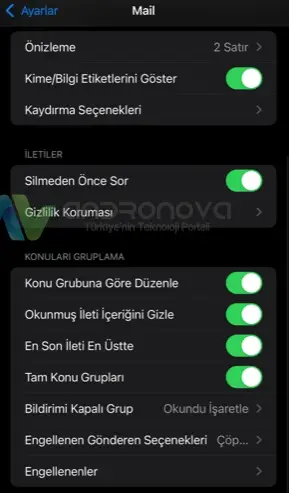
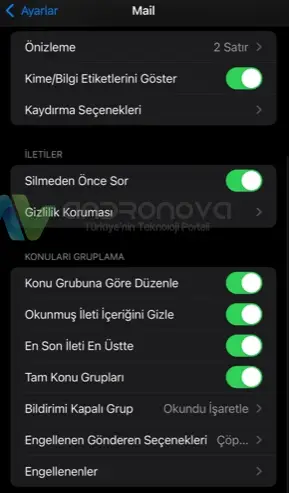
Gösterdiğimiz bölümde değişen ve eklenenlerde olduğunu belirtmeden geçmeyelim. Yeni versiyonun görünümünde de önemli ölçüde değişimi fark etmişsinizdir.
Mail gizlilik koruması açılmıyor mu?
iPhone kullanıcılarının bir kısmında böyle bir aksaklık görülebilir. Lakin yazılım gereksinimi iOS 15 olduğunu söyleyerek devam edelim.
Uyumlu cihazlarda çıkmıyor ise aklımıza ilk gelen ayarların sıfırlanması olacak. Merak etmeyin verileriniz silinmeyecek. Sadece kişiselleştirilen ayarlar eski haline dönecek. Tabi doğru seçeneği çalıştırdığınızdan emin olunuz.
Sonra internet bağlantısının değiştirilmesi ve duruma göre fabrika ayarına çevrilmesi gerekebilir.
İlgili seçenek çıkıyor ama buton pasif bir haldeyse, sistemin çalışmasına mani olan bir şeyler olduğu anlamını taşır. Yine ayarların sıfırlanması şart.
iOS 15 yüklemesi sırasında sıkıntı yaşayanların sonradan karşısına çıkacağı bir dizi sorunlar olabileceğini düşünüyoruz. Tabi olası olarak söylüyoruz ve bu doğruysa o zaman temiz kuruluma yönelmeniz gerekebilir.
Maillerim gitmiyor sorunu
Normalde bunla alakalı olumsuz bir haber yer almadı. Lakin mail gitmiyor sorunlarında bunu da seçenek olarak ekleyebiliriz. Kısaca böyle bir şeyin olup olmayacağını zaman gösterecektir.
Buna bağlı olma olasılığını test etmek adına hizmeti kapatıp deneyiniz. Sonra duruma göre ağ ayarlarının sıfırlanması gerekebilir. O da genel alanında yer almakta.
Hizmetin koruma adına bir yerlere gönderilen bir şeyin gitmesi engellenebilir. Tabi her yere değil de belki bir kaç tanesinde sorun yaşanabilir. Test adına tarayıcı veya bilgisayardan e-posta hesabınızın oturumunu açıp deneyiniz.
Aksaklıklarda deneyeceğiniz adımlar şöyle olacaktır:
- Bu özelliğin kapatıldıktan sonra eğer problem devam ediyorsa, telefonu bu aralar kapatmadıysanız, şu an kapatınız.
- Sıfırla adlı alandan ağı sıfırlayınız.
- Hücresel ağla ve birde WiFi ile ayrı ayrı test ediniz.
- Çok sık denemelerden sonra ufak bir kısıtlama uygulanmış olabilir. Tarayıcı üzerinden de denenebilir.
- Varsa başka e-posta hesabınızı ekleyip deneyiniz.
- Belki yüklü uygulamalardan biriyle alakası var. Yakınlarda yüklediğinizi kontrol ediniz.
- Yazılım kısmında yaşanan bir şeyler varsa ya fabrika ayarı ya da iTunes’ le yeniden güncelleme yapınız.
Sıralamaya göre hareket edebilirsiniz. Verilerin yedeğinden sonra daha ileri işlemleri uygulayabilirsiniz.